
V této příručce najdete řadu různých způsobů, jak otevřít aplikaci pomocí Ubuntu. Některé z nich budou zřejmé a jiné méně. Ve spouštěči se nezobrazují všechny aplikace a v Dash se nezobrazují všechny. I když se objeví v pomlčce, může být jednodušší je otevřít jinými způsoby. Možná budete chtít zajistit, aby byl Ubuntu aktualizován, abyste při otevírání aplikací neměli žádné problémy.
K otevření aplikací použijte spouštěč Ubuntu
Spouštěč Ubuntu je na levé straně obrazovky a obsahuje ikony nejčastěji používaných aplikací.
- Jednu z těchto aplikací můžete jednoduše otevřít výběrem.
- Kliknutí pravým tlačítkem na ikonu často poskytuje další možnosti, jako je otevření nového okna prohlížeče nebo otevření nové tabulky.
Prohledáním aktivit vyhledejte aplikaci
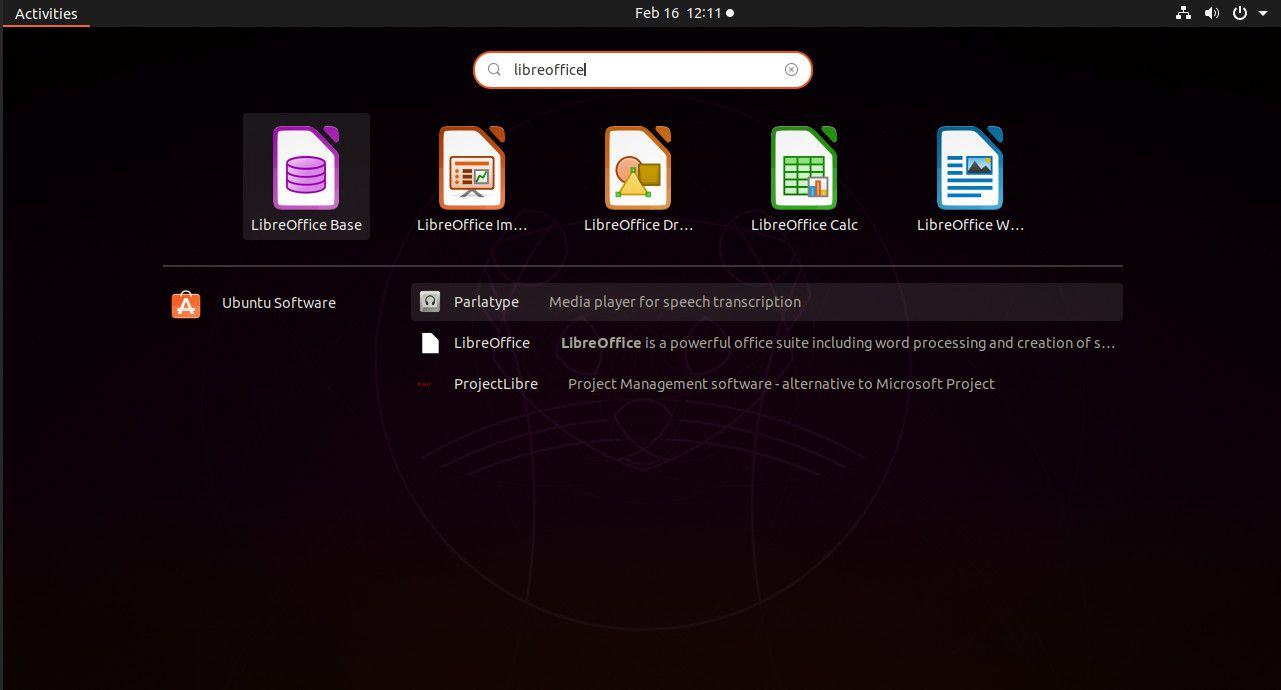
Pokud se aplikace ve spouštěči neobjeví, druhým nejrychlejším způsobem, jak ji najít, je použít nabídku Aktivity GNOME.
- Vybrat Činnosti v levém horním rohu obrazovky.
- Vaše obrazovka ztmavne, aby se zobrazil Přehled aktivit. Zde uvidíte všechny aplikace, které jste minimalizovali, další dostupné pracovní prostory a vyhledávání.
- Do vyhledávání zadejte název požadované aplikace. GNOME vám ukáže jak aplikace nainstalované ve vašem systému, tak ty, které jsou k dispozici ke stažení.
Pro pokročilejší přístup k hledání programu nebo pokud nemůžete najít svou aplikaci ve vyhledávání aktivit, podívejte se na náš rozpis toho, jak použít příkaz ‚which‘ k vyhledání programu.
V nabídce aplikací vyhledejte aplikaci
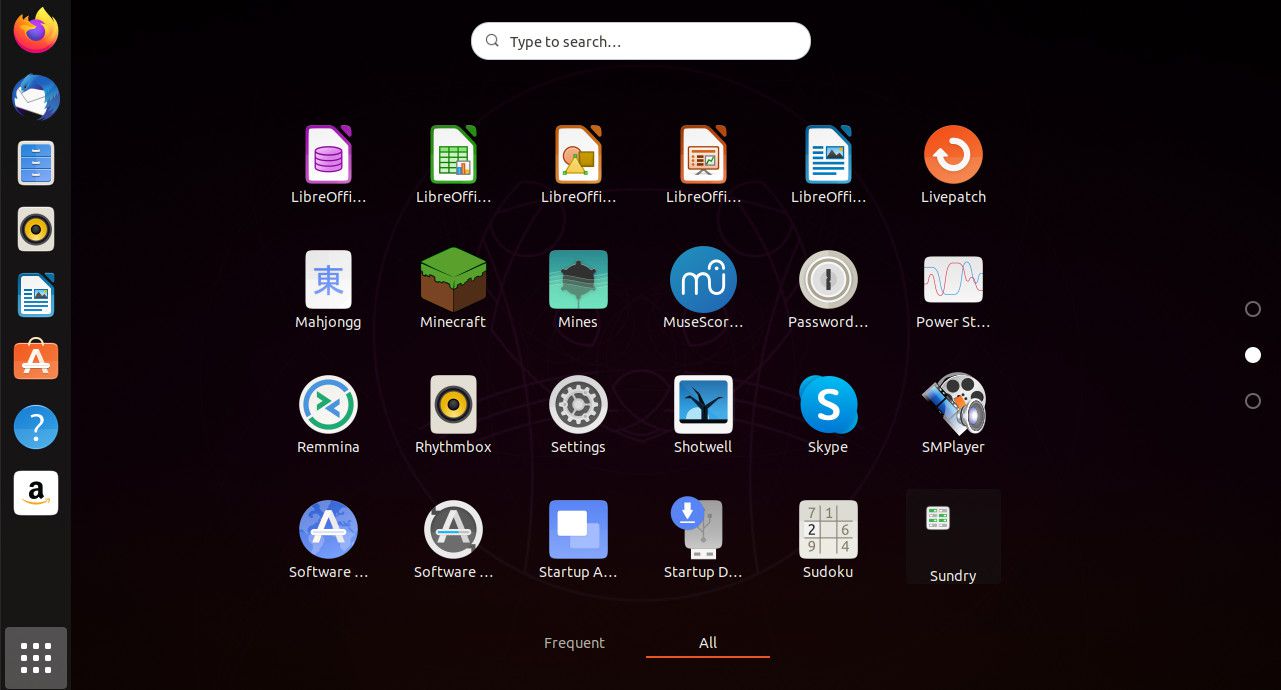
Pokud chcete pouze zjistit, které aplikace jsou ve vašem počítači, nebo znáte typ aplikace, ale ne její název, můžete jednoduše procházet nabídku aplikací GNOME.
- Chcete-li procházet, vyberte ikonu Zobrazit aplikace ikonu na spouštěči nebo stiskněte ikonu Super klíč + A.
- Otevře se nabídka aplikací GNOME, která zobrazuje všechny aplikace, které máte ve svém systému, v abecedním pořadí. Ve spodní části najdete možnost přepínat mezi nimi Všechno aplikace a vaše Časté ty.
- Vyberte ikonu aplikace, kterou chcete spustit.
Pomocí příkazu Spustit otevřete aplikaci
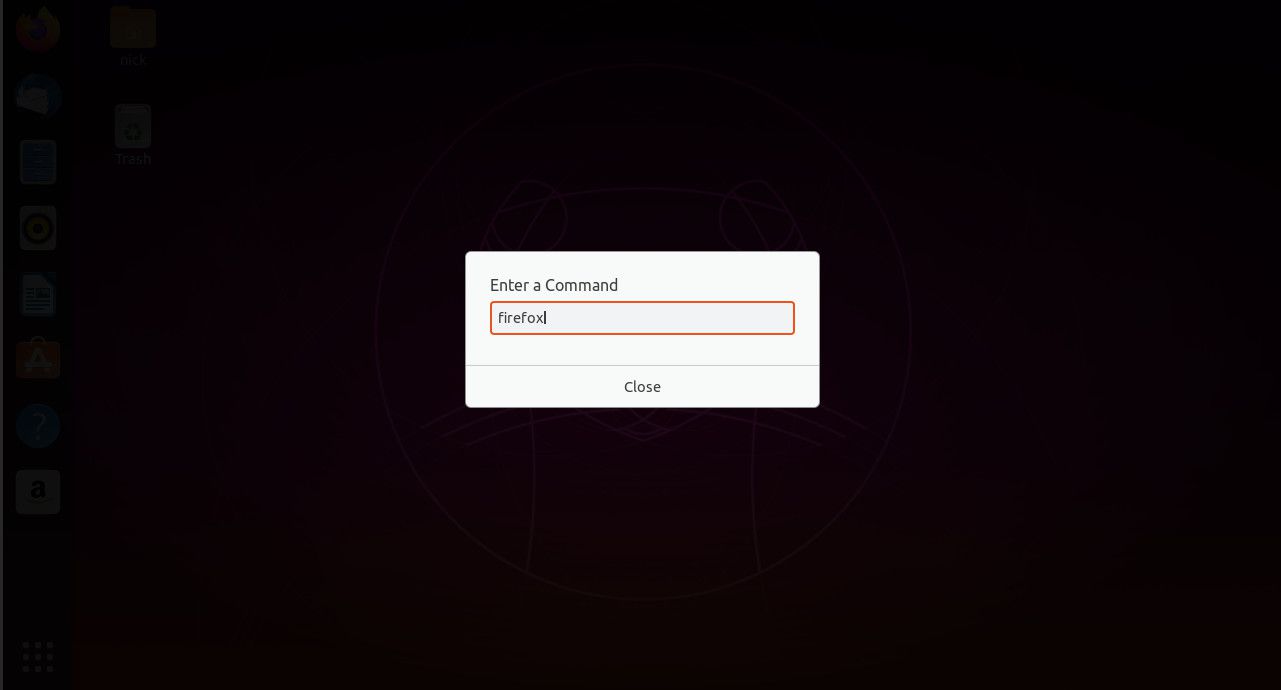
Pokud znáte název aplikace, můžete ji docela rychle otevřít následujícím způsobem:
- lis Alt + F2 vyvolat příkazové okno spuštění.
- Zadejte název aplikace. Pokud zadáte název správné aplikace, zobrazí se ikona.
- Aplikaci můžete spustit buď kliknutím na ikonu nebo stisknutím Vrátit se na klávesnici.
Pomocí terminálu spusťte aplikaci
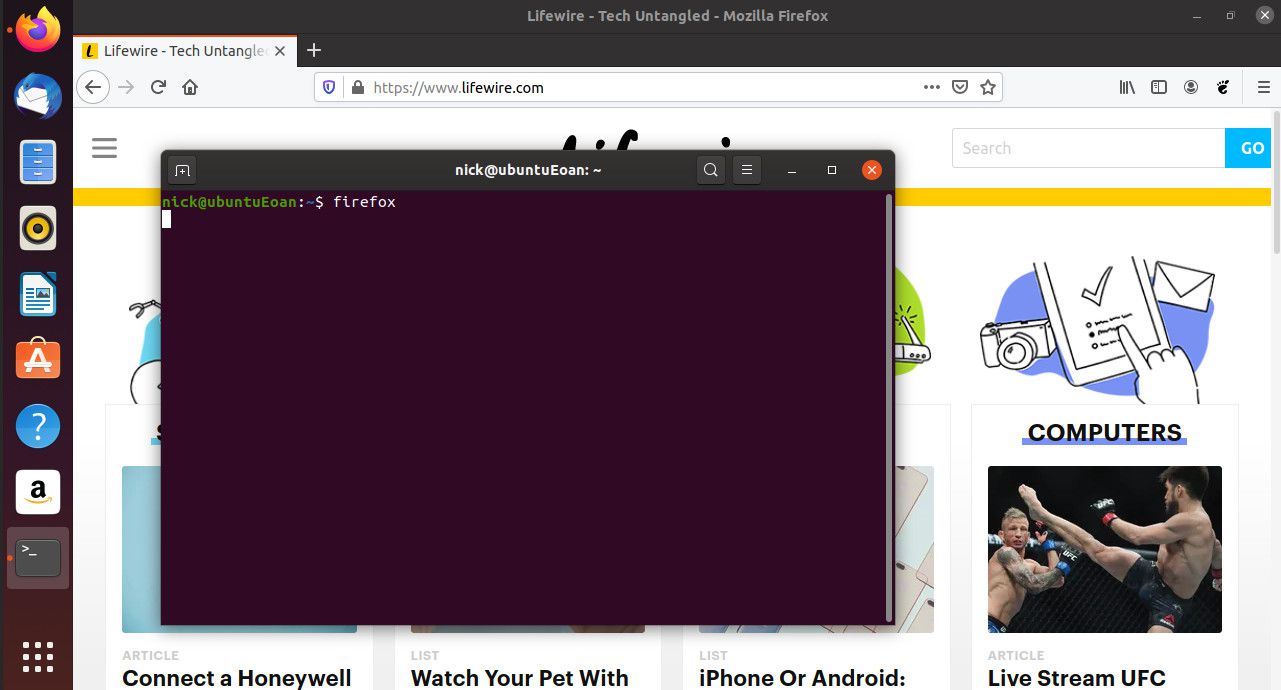
Aplikaci můžete otevřít pomocí terminálu Linux. Terminál otevřete stisknutím Ctrl + Alt + T nebo postupujte podle této příručky a získejte další návrhy. Pokud znáte název programu, můžete jej jednoduše zadat do okna terminálu. Například: firefox
Některé aplikace samozřejmě nemají grafickou povahu. Jedním z příkladů je apt-get, což je správce balíčků příkazového řádku. Když si zvyknete používat apt-get, nebudete již chtít používat správce grafického softwaru.
Pomocí klávesových zkratek otevírejte aplikace
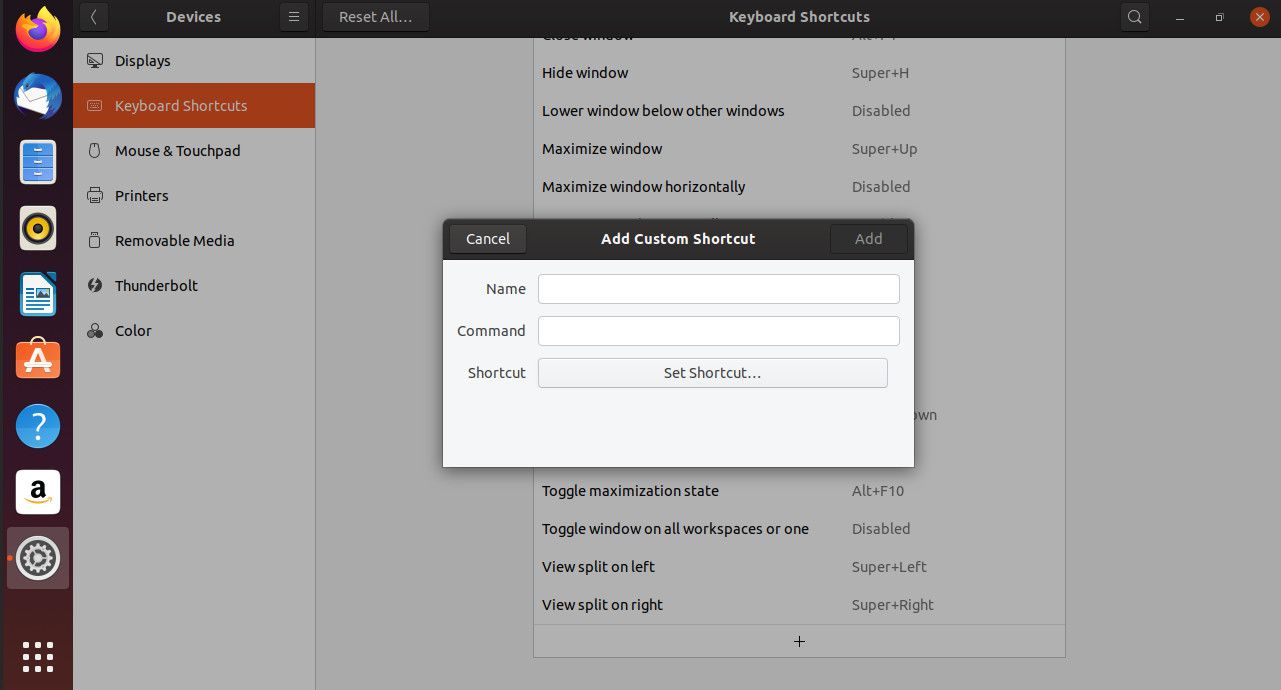
Můžete nastavit klávesové zkratky pro otevírání aplikací v Ubuntu.
- Chcete-li tak učinit, otevřete nabídku aplikací a vyhledejte Nastavení.
- Otevři Nastavení aplikace.
- Po otevření okna vyhledejte a stiskněte Zařízení v nabídce na levé straně.
- Nyní se nabídka změní a zobrazí možnosti související se zařízením. Vybrat Klávesové zkratky.
- V hlavní části okna se zobrazí obrovský seznam aktuálních klávesových zkratek.
- Přejděte na konec seznamu a vyberte ikonu Znaménko plus (+ikona).
- Objeví se další menší okno. Zadejte název zástupce. U příkazu můžete obvykle použít název aplikace. Někdy je to jiné. Cestu k němu můžete vyhledat pomocí který
. Například: který firefox - Pokud vůbec neznáte název příkazu, můžete zkusit:
ls -lah / usr / bin | grep -i - Poté stiskněte Nastavit zástupce pro zadání kombinace kláves. Na klávesnici stiskněte kombinaci kláves, kterým chcete zástupce přiřadit. Poté stiskněte Přidat v pravém horním rohu okna vytvořte zástupce
Po vytvoření spouštěče můžete nastavit klávesovou zkratku stejným způsobem jako ostatní spouštěče.